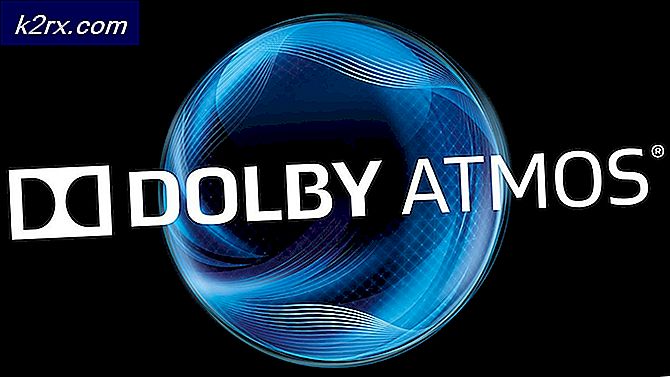Slik fjerner du helt gratis Office 2011 fra Mac
Office 2011 inneholder ikke noen innebygde avinstalleringsprogrammer. I denne veiledningen vil jeg liste ned trinnene du kan ta for å fullstendig avinstallere Office 2011 fra MAC. Det er to metoder, og du kan fortsette med den du føler deg komfortabel med.
Metode 1: Avinstaller via vårt avinstalleringsverktøy
Last ned og kjør avinstalleringsprogrammet. Når du kjører appen, vises en dialog som vil be deg om å bekrefte fjerning. Klikk Fortsett når du ser dette. Etter at den er ferdig, klikker du OK. Fjern deretter eventuelle kontorikoner igjen i dokken.
Last ned Office 2011 Avinstaller App
Hvis du også har Office 2008, følger du disse trinnene:
1. Åpne applikasjonsmappen fra Finder
2. Finn og åpne Office 2008-mappen
3. Åpne tilleggsverktøy
4. Gå til Fjern Office-mappen
5. Etter at den er åpnet, klikk Fortsett, og den vil finne alle versjoner av Office.
6. Når det har funnet versjoner av Office 2011 på systemet ditt, klikk Fortsett annet Lukk programmet.
Metode 2: Avinstaller manuelt
- Gå til mappen Programmer.
- Fjern mappen Microsoft Office 2011 ".
- Fjern Microsoft Communicator og Microsoft Messenger-applikasjonene.
- Gå til din hjemmemappe, og gå deretter til Dokumenter-mappen. Fjern mappene for Microsoft User Data og RDC Connections.
- Gå til din hjemmemappe, åpne bibliotekmappen og åpne mappen Preferences.
- Fjern Microsoft-mappen.
- Fjern eventuelle filer som begynner med com.microsoft.office.
- Gå til mappen / Bibliotek / Application Support fra hoved harddisken og fjern Microsoft-mappen.
- Gå til mappen / Bibliotek / Innstillinger og fjern filen com.microsoft.office.licensing.plist.
- Gå til mappen / Library / LaunchDaemons fra hoved harddisken din og slett filen com.microsoft.office.licensing.helper.plist.
- Gå til mappen / Bibliotek / PrivilegedHelperTools fra hoved harddisken din og slett filen com.microsoft.office.licensing.helper.
- Gå til mappen / Library / Internet Plug-Ins fra hoveddisplayet og slett SharePointBrowserPlugin.plugin og SharePointWebKitPlugin.webplugin-filer.
- Gå til mappen / Bibliotek / kvitteringer fra hoveddisplayet og slett eventuelle filer som begynner med Office2011_.
- Mens du fortsatt surfer på en mappe, trykker du på cmd + Skift + G.
- Skriv inn / var / db / kvitteringer / og trykk Enter.
- Fjern eventuelle filer i mappen som begynner med com.microsoft.office eller com.microsoft.mau.
- Gå til mappen / Bibliotek / Automator fra hoved harddisken din.
- Hvis du ikke bruker Automator-programmet, kan du slette alle filene. Ellers slett du følgende filer:
Legg til vedlegg til Outlook Messages.action
Legg til innhold til Word Documents.action
Legg til dokumentegenskaper side til Word Documents.action
Legg til nytt ark i Workbooks.action
Legg til innholdsfortegnelse til Word Documents.action
Legg til vannmerke til Word Documents.action
Bruk Animasjon til PowerPoint Slide Parts.action
Bruk Font Format Settings til Word Documents.action
AutoFormat Data i Excel Workbooks.action
Ta Word-dokumenter til Front.action
Lukk Excel Workbooks.action
Lukk Outlook Items.action
Lukk PowerPoint Presentations.action
Lukk Word Documents.action
Kombiner Excel Files.action
Kombiner PowerPoint Presentations.action
Kombiner Word Documents.action
Sammenlign Word Documents.action
Konverter format av Excel Files.action
Konverter format av PowerPoint Presentations.action
Konverter format av Word Documents.action
Konverter PowerPoint-presentasjoner til Movies.action
Konverter Word Content Object til Text Object.action
Kopier Excel-arbeidsbokinnhold til utklippstavlen
Kopier PowerPoint-lysbildene til utklippstavlen
Kopier Word-dokumentinnhold til utklippstavlen
Opprett liste fra data i Workbook.action
Opprett ny Excel Workbook.action
Opprett ny Outlook Mail Message.action
Opprett ny PowerPoint Presentation.action
Opprett nytt Word Document.action
Lag PowerPoint Picture Slide Shows.action
Opprett tabell fra data i Workbook.action
Slett Outlook Items.action
Finn og erstatt tekst i Word Documents.action
Flagg Word-dokumenter for Follow Up.action
Videresend Outlook Mail Messages.action
Få innhold fra Word Documents.action
Få bilder fra PowerPoint Slides.action
Få bilder fra Word Documents.action
Få foreldrepresentasjoner av Slides.action
Få foreldre Workbooks.action
Få valgt innhold fra Excel Workbooks.action
Få valgt innhold fra Word Documents.action
Få utvalgte Outlook Items.action
Få valgt tekst fra Outlook Items.action
Få tekst fra Outlook Mail Messages.action
Få tekst fra Word Documents.action
Importer tekstfiler til Excel Workbook.action
Sett inn bildetekster i Word Documents.action
Sett inn innhold i Outlook Mail Messages.action
Sett inn innhold i Word Documents.action
Sett inn nye PowerPoint Slides.action
Merk Outlook Mail Melding som en å gjøre Item.action
Office.definition
Åpne Excel Workbooks.action
Åpne Outlook Items.action
Åpne PowerPoint Presentations.action
Åpne Word Documents.action
Lim inn utklippstavleinnhold i Excel-arbeidsboken
Lim inn utklippstavleinnhold til Outlook Items.action
Lim inn utklippstavleinnhold i PowerPoint Presentations.action
Lim inn utklippstavleinnhold i Word Documents.action
Spill PowerPoint Slide Shows.action
Skriv ut Excel Workbooks.action
Skriv ut Outlook Messages.action
Skriv ut PowerPoint Presentations.action
Skriv ut Word Documents.action
Beskytt Word Documents.action
Avslutt Excel.action
Avslutt Outlook.action
Avslutt PowerPoint.action
Avslutt Word.action
Svar på Outlook Mail Messages.action
Lagre Excel Workbooks.action
Lagre Outlook Draft Messages.action
Lagre Outlook-elementer som Files.action
Lagre Outlook-meldinger som Files.action
Lagre PowerPoint Presentations.action
Lagre Word Documents.action
Søk etter Outlook Items.action
Velg celler i Excel Workbooks.action
Velg PowerPoint Slides.action
Send utgående Outlook Mail Messages.action
Angi kategori av Outlook Items.action
Angi Document Settings.action
Angi Excel Workbook Properties.action
Sett Footer for PowerPoint Slides.action
Angi Outlook Contact Properties.action
Sett PowerPoint Slide Layout.action
Sett PowerPoint Slide Transition Settings.action
Angi sikkerhetsalternativer for Word Documents.action
Sett tekst sak i Word Documents.action
Sett Word Document Properties.action
Sorter data i Excel Workbooks.action - Fjern alle snarveiene fra Dock.
- Hvis du har andre versjoner av Microsoft Office installert, anbefales det å installere dem på nytt.
PRO TIPS: Hvis problemet er med datamaskinen eller en bærbar PC / notatbok, bør du prøve å bruke Reimage Plus-programvaren som kan skanne arkiver og erstatte skadede og manglende filer. Dette fungerer i de fleste tilfeller der problemet er oppstått på grunn av systemkorrupsjon. Du kan laste ned Reimage Plus ved å klikke her